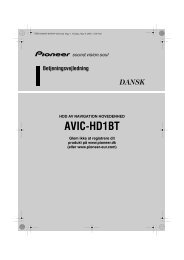HP Business Inkjet-skrivare i 1000-serien - Download Instructions ...
HP Business Inkjet-skrivare i 1000-serien - Download Instructions ...
HP Business Inkjet-skrivare i 1000-serien - Download Instructions ...
You also want an ePaper? Increase the reach of your titles
YUMPU automatically turns print PDFs into web optimized ePapers that Google loves.
Lösa skrivarproblem<br />
48<br />
Det här avsnittet innehåller lösningar på vanliga problem vid hantering av <strong>skrivare</strong>n.<br />
Skrivaren stängs oväntat av<br />
Kontrollera strömtillförseln<br />
• Kontrollera att nätsladden sitter fast ordentligt i <strong>skrivare</strong>n, att den är ansluten till ett fungerande uttag<br />
samt att <strong>skrivare</strong>n är påslagen. Strömindikatorn på <strong>skrivare</strong>ns kontrollpanel ska lysa grönt. Stäng av<br />
<strong>skrivare</strong>n och slå sedan på den igen.<br />
• När <strong>skrivare</strong>n slås på tar det cirka 45 sekunder för den att värmas upp. Vänta på att <strong>skrivare</strong>n<br />
värms upp.<br />
Kontrollera <strong>skrivare</strong>ns lufthål<br />
• Skrivarens lufthål finns på <strong>skrivare</strong>ns vänstra sida. Om <strong>skrivare</strong>ns lufthål är övertäckta och <strong>skrivare</strong>n<br />
överhettas stängs den av automatiskt. Se till att lufthålen inte är övertäckta och att <strong>skrivare</strong>n står på en<br />
torr och sval plats.<br />
Skrivaren svarar inte (ingenting skrivs ut)<br />
Om du försökte skriva ut när <strong>skrivare</strong>n var avstängd skulle ett meddelande ha visats på datorskärmen.<br />
Om <strong>skrivare</strong>n inte var påslagen och du inte såg något meddelande när du försökte skriva ut kanske<br />
<strong>skrivare</strong>n är felaktigt installerad. Åtgärda problemet genom att installera om programvaran som<br />
medföljde <strong>skrivare</strong>n.<br />
Kontrollera strömtillförseln<br />
• Se till att <strong>skrivare</strong>n är påslagen. Slå på <strong>skrivare</strong>n genom att trycka på och hålla ned (strömbrytaren)<br />
•<br />
på <strong>skrivare</strong>n i några sekunder. Efter en kort uppstart ska du se ett fast grönt ljus i hörnet av knappen.<br />
När <strong>skrivare</strong>n slås på tar det cirka 45 sekunder för den att värmas upp. Vänta på att <strong>skrivare</strong>n<br />
värms upp.<br />
Kontrollera anslutningarna<br />
• Se till att nätsladden är ordentligt ansluten från <strong>skrivare</strong>n till ett fungerande uttag. Om du fortfarande<br />
inte kan slå på <strong>skrivare</strong>n kan det vara fel på nätsladden eller kontrollpanelen. Dra ut nätsladden från<br />
<strong>skrivare</strong>n och ring <strong>HP</strong>:s kundtjänst. Se Support och garanti.<br />
• Kontrollera att båda ändarna av USB-kabeln är anslutna.<br />
Kontrollera skrivarinställningarna<br />
• Kontrollera att bläckpatroner och skrivhuvuden har fyllts på korrekt. Se till att all tejp har avlägsnats<br />
från skrivhuvudena.<br />
• Kontrollera att den övre luckan och luckan för skrivartillbehören är stängda.<br />
• Kontrollera att materialet är korrekt påfyllt i facket och att inget material har fastnat i <strong>skrivare</strong>n.<br />
• Kontrollera att <strong>skrivare</strong>n är vald som aktuell <strong>skrivare</strong> eller standard<strong>skrivare</strong> och att Gör paus i utskrift<br />
inte är markerat. Standard<strong>skrivare</strong>n är den som används om du väljer kommandot Skriv ut utan att<br />
först ange vilken <strong>skrivare</strong> du vill använda med ett program. Standard<strong>skrivare</strong>n bör vara den <strong>skrivare</strong> du<br />
använder oftast.<br />
Underhåll och felsökning